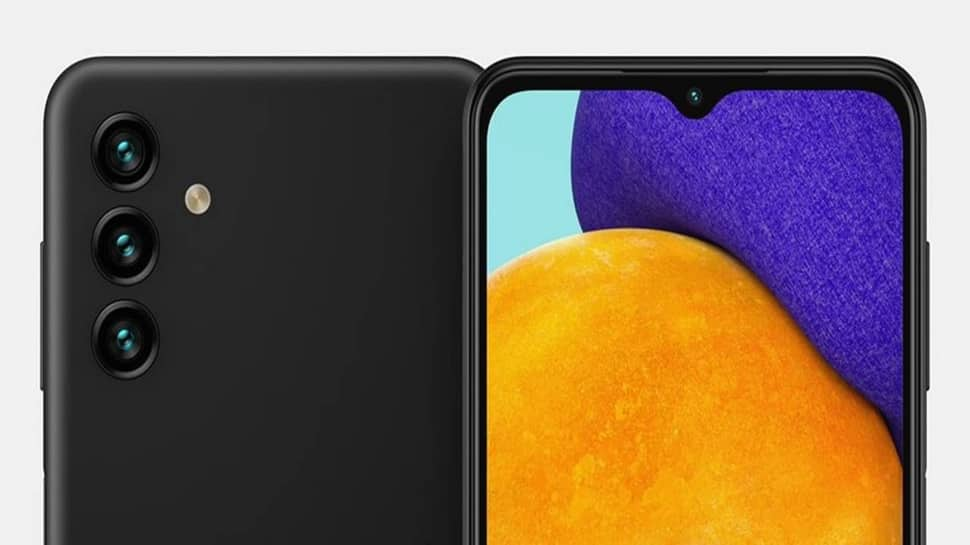
วิธีเชื่อมต่อ Samsung A13 กับทีวี Samsung A13 5G สะท้อนหน้าจอกับทีวี? ฉันจะมิเรอร์ Samsung A13 ของฉันไปยังทีวีได้อย่างไร Samsung A13 มีการสะท้อนหน้าจอหรือไม่? จะส่ง Samsung A13 ไปยังทีวีได้อย่างไร วิธีเชื่อมต่อ Samsung A13 5G กับทีวีแบบไร้สาย วิธีเชื่อมต่อ Samsung A13 กับทีวีโดยใช้ HDMI
ลองนึกภาพการแสดงภาพถ่าย รูปภาพ และแม้แต่วิดีโอที่น่าทึ่งของคุณบนหน้าจอที่ใหญ่ขึ้นด้วยการเชื่อมต่อ อุปกรณ์มือถือ Samsung ไปยัง Samsung Smart TV หรือสมาร์ททีวีใดๆ ในโพสต์นี้ เราจะแสดงวิธีง่ายๆ ในการสะท้อนภาพถ่าย วิดีโอ งานนำเสนอ และเกมที่คุณโปรดปรานบนหน้าจอขนาดใหญ่เพื่อให้ดูใหญ่ขึ้นและใหญ่ขึ้น
หมายเหตุ ตรวจสอบให้แน่ใจว่าอุปกรณ์ Samsung ของคุณทำงานบนซอฟต์แวร์ Android ล่าสุด โดยทำตามขั้นตอนง่าย ๆ ด้านล่าง
ขั้นตอนที่ 1: ไปที่ การตั้งค่า > การอัพเดตซอฟต์แวร์.
ขั้นตอนที่ 2: หากมีการอัพเดทใด ๆ เพียงแตะที่ ดาวน์โหลดและติดตั้ง
ขั้นตอนที่ 3: เพียงทำตามคำแนะนำบนหน้าจอที่เหลือ
วิธีเชื่อมต่อ Samsung A13 กับทีวีผ่าน Smart Cast
วิธีง่ายๆ ในการส่งหน้าจอไปยังทีวีคือผ่าน Samsung Smart View แต่ตั้งแต่มีการเปิดตัวระบบปฏิบัติการ Android 11 ทำให้ Smart View ไม่สามารถใช้งานได้อีกต่อไป คุณสามารถใช้ หน้าแรกของ Google การสมัครหรือดีกว่านั้นให้ทำตามขั้นตอนด้านล่าง
ขั้นตอนที่ 1: ดาวน์โหลดและติดตั้ง ตั้งค่าอย่างรวดเร็ว บนโทรศัพท์ซัมซุงของคุณ
ขั้นตอนที่ 2: ในอุปกรณ์ของคุณ เปิด แอปการตั้งค่าด่วน แล้วเลือกมัลติมีเดีย
ขั้นตอนที่ 3: แตะ Cast จากนั้นเลือกเปิดใช้งานไทล์ หากคุณเห็นตัวเลือกที่อธิบายแผงการตั้งค่าด่วน ให้แตะตกลง
ขั้นตอนที่ 4: ตอนนี้ดึง มุมมองขยายของถาดการตั้งค่าด่วน เพียงปัดลงจากด้านบนของหน้าจออุปกรณ์ของคุณสองครั้ง ตรวจสอบให้แน่ใจว่าดึงถาดลงมาจนสุดแล้ว คุณจะเห็นไอคอนมากกว่าหนึ่งแถว
ขั้นตอนที่ 5: ตอนนี้แตะที่ ไอคอนสามจุดเพื่อแสดงตัวเลือกเพิ่มเติม
ขั้นตอนที่ 6: เลือกลำดับปุ่ม
ขั้นตอนที่ 7: ตอนนี้ไอคอนส่งควร ปรากฏเป็นตัวเลือก แตะแล้วลากไอคอน Cast ลงในถาด เพียงวางไว้ในที่ที่คุณสามารถเข้าถึงได้
ขั้นตอนที่ 8: แตะเสร็จสิ้นที่ด้านล่างของหน้าจอ
ขั้นตอนที่ 9: ไอคอนส่งจะยังคงอยู่ ในถาดการตั้งค่าด่วน สิ่งที่คุณต้องมีก็คือแตะ Cast เมื่อใดก็ตามที่คุณต้องการสะท้อนหน้าจอและส่ง Samsung ของคุณไปยังสมาร์ททีวี คอมพิวเตอร์ ลำโพงอัจฉริยะ และตัวรับสัญญาณไร้สายอื่นๆ
วิธีส่ง Samsung A13 ของฉันไปยังทีวี
วิธีการนี้เกี่ยวข้องกับการใช้ Chromecast เพียงทำตามวิธีการด้านล่างเพื่อทำสิ่งนั้น
ขั้นตอนที่ 1: เชื่อมต่ออุปกรณ์ Samsung ของคุณเข้ากับ เครือข่าย Wi-Fi
ขั้นตอนที่ 2: ตรวจสอบให้แน่ใจว่าคุณใช้แบบเดียวกัน เครือข่าย Wi-Fi เป็น Chromecast ของคุณ
ขั้นตอนที่ 3: ตอนนี้เปิดแอปที่เปิดใช้งาน Chromecast
ขั้นตอนที่ 4: แตะที่ ปุ่มแคสต์ ส่วนขยายแคสต์ที่ไม่ได้ใช้งาน
ขั้นตอนที่ 5: แตะที่ อุปกรณ์ที่คุณต้องการส่ง
ขั้นตอนที่ 6: เมื่อเชื่อมต่อแล้ว ปุ่ม "แคสต์" จะเปลี่ยนสีเพื่อแจ้งให้คุณทราบว่าเชื่อมต่อแล้ว
ขั้นตอนที่ 7: ตอนนี้คุณสามารถเลือกแอปเช่น YouTube และค้นหา iCon สำหรับการแคสต์วิดีโอของคุณบนทีวี
วิธีแชร์หน้าจอจาก Samsung Galaxy A13 5G
ในการเชื่อมต่อโทรศัพท์ Samsung ของคุณกับทีวีที่ไม่ใช่ของ Samsung คุณจะต้องใช้ การเชื่อมต่อ HDMI แบบมีสายหรืออะแดปเตอร์สมาร์ทโฟนกับทีวี เช่น ScreenBeam Mini2 ผลิตภัณฑ์นี้เชื่อมต่อแบบไร้สายโดยตรงกับอุปกรณ์ของคุณโดยไม่ต้องใช้ wifi ด้านล่างนี้ เราจะแสดงวิธีการแสดงเนื้อหาบนอุปกรณ์ Samsung ของคุณไปยังทีวีของคุณ
ขั้นตอนที่ 1: เชื่อมต่อ Wireless Display Receiver เข้ากับพอร์ต HDMI ที่มีบนทีวีของคุณ
ขั้นตอนที่ 2: เปิดทีวีและตั้งค่าให้แสดงอินพุตจากพอร์ต HDMI ที่ถูกต้อง คุณจะต้องตรวจสอบว่าหน้าจอ "พร้อมเชื่อมต่อ" ปรากฏขึ้นบนทีวี
ขั้นตอนที่ 3: ตอนนี้เพื่อเปิด ฟังก์ชันการจำลองหน้าจอบนอุปกรณ์ Samsung ของคุณ เพียงลากนิ้วของคุณจากด้านบนของหน้าจอเพื่อดึงแถบการแจ้งเตือนลงมา หรือมองหา “Wireless Display Application” ภายใต้การตั้งค่า
ขั้นตอนที่ 4: จากนั้นแตะ หน้าจอมิเรอร์ OR มุมมองสมาร์ท OR เชื่อมต่อด่วน
ขั้นตอนที่ 5: ตอนนี้อุปกรณ์ของคุณจะ สแกนหาอุปกรณ์รับสัญญาณ เพียงเลือกเครื่องรับจากรายการอุปกรณ์
ขั้นตอนที่ 6: คุณอาจถูกขอให้ป้อน PIN ซึ่งจะแสดงใน หน้าจอทีวี. เพียงป้อน PIN แล้วคลิก เชื่อมต่อ.
ขั้นตอนที่ 7: รอให้ อุปกรณ์ที่จะจับคู่และเชื่อมต่อกับเครื่องรับ หลังจากนั้น หน้าจออุปกรณ์ Samsung ของคุณจะแสดงบนทีวี
เกี่ยวกับ Samsung Galaxy A13 5G
พื้นที่ ซัมซุง Galaxy A13 5G เป็นอุปกรณ์ที่ยอดเยี่ยมที่พรั่งพร้อมไปด้วยขนาดหน้าจอแสดงผล แผง IPS ขนาด 6.5 นิ้วพร้อมความละเอียดหน้าจอ 1080 x 2340 พิกเซล โทรศัพท์บรรจุชิปเซ็ต MediaTek MT6833 Dimensity 700 5G และทำงานบนระบบปฏิบัติการ Android 11
มีหน่วยความจำในตัว 64GB และ 128GB ควบคู่ไปกับ RAM 4GB และ 8GB กล้องที่ตั้งค่าในโทรศัพท์คือ 50 MP + 5 MP + 2 MP และกล้องหน้า 8 MP มีเครื่องสแกนลายนิ้วมือด้านข้างและแบตเตอรี่แบบถอดไม่ได้ขนาด 5000 mAh พร้อมการชาร์จที่รวดเร็ว






ความคิดเห็น (6)